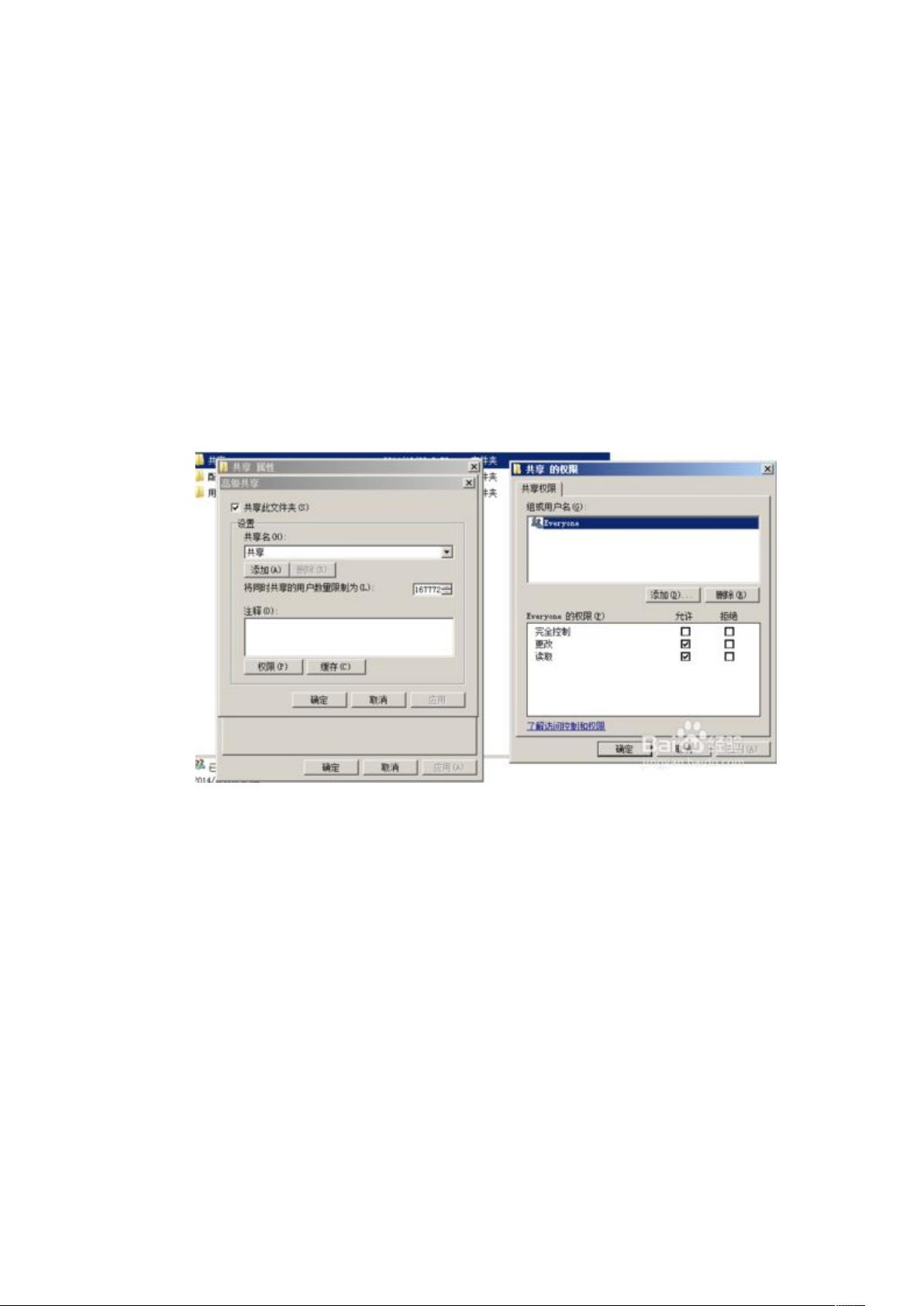2008域控自动映射网络硬盘教程:创建共享与批处理脚本
需积分: 50 135 浏览量
更新于2024-09-06
收藏 390KB DOCX 举报
本文档详细介绍了如何在Windows 2008客户端实现自动映射域控网络硬盘的过程。首先,你需要在域控制器(Domain Controller,简称DC)上进行一系列设置。具体步骤如下:
1. 创建共享文件夹:在域控服务器上,创建一个名为“共享”的共享文件夹,设置权限以便所有用户(Everyone)可以更改和读取。接着,创建一个子文件夹,例如“财务部”,用于组织不同的文件。
2. 管理用户和配置文件:在Active Directory用户和计算机管理界面,创建一个新的用户账号,并编辑其属性。在“配置文件”选项卡中,将配置文件路径设置为域控制器的网络路径(如`\wf_sav\域控服务器计算机名\netlogon`),同时指定登录脚本,这里假设使用了一个名为1.bat的自定义脚本。
3. 编写批处理命令:在域控桌面上创建一个名为1.bat的批处理文件,内容包括使用`netuse`命令来映射网络驱动器。该脚本示例包含了删除原有映射并添加新的映射,如将“财务部”映射到`\\域控IP地址\共享\财务部`。
4. 保存和部署脚本:将1.bat文件复制到域控制器的`sysvol\sysvol\scripts`目录下,这是Windows自动执行脚本的标准位置。
5. 测试映射:完成以上步骤后,当域内的客户端用户使用所创建的账户登录,他们将在“我的电脑”中看到已映射的网络硬盘,即“财务部”。
6. 批处理文件格式:文中提到的`.bat`文件采用`@echo off`开头,以关闭命令行的回显功能,然后使用`netuse`命令行工具来管理和管理网络驱动器映射。每个`netuse`命令行对应一个网络驱动器的映射操作,确保了不同目录的映射和断开。
通过这些步骤,管理员能够有效地为域内的用户自动化设置网络硬盘映射,方便数据共享和访问,提高了IT环境的管理和效率。这种映射方式对于多用户协作环境尤其实用,能够简化文件管理流程,减少手动操作的繁琐。
2128 浏览量
948 浏览量
2023-08-12 上传
shanweijing
- 粉丝: 0
- 资源: 91
最新资源
- Homepare_App_1
- Cine-Data:使用TMDB API的电影搜索器和跟踪器
- brick:Brick Mag 原型
- 如何做好企业的培训(2个PPT)
- 企业大堂3D效果图模型
- 由Arduino提供支持的小吃自动售货机-项目开发
- dflex:JavaScriptJavaScript项目来操纵DOM元素
- Personal-Portfolio-Website:个人投资组合网站
- 集团管理及组织架构培训需求DOC
- color-file:根据模式和文件扩展名为迷你缓冲区中的文件着色
- Visual-Web:用于HTML,CSS和TypeScriptJavaScript的可视工具
- 电力设备新能源年月投资策略国内需求拉动下半年增长电网投资加速-36页.pdf.zip
- jdk-8u151-x64.zip
- doodle-jump
- OpenWrt-Newifi_D2:OpenWrt-Newifi_D2
- Spherium:运用 OpenGL 的力量,创造菊石、克莱因瓶和好奇的球体!-matlab开发